
Лабораторная работа по Excel
(файл .xls на странице www.matburo.ru/sub_appear.php?p=l_excel )
Тема: Специальные методы работы с программой Excel
ЗАДАНИЕ
1. Консолидация данных на листе.
2. Создание именованных диапазонов.
3. Поиск решения с помощью подбора параметров.
4. Выделение изменений, внесенных в книгу.
5. Вставка примечаний.
6. Ограничение доступа к документам Excel.
5x2+9x+4=0
РЕШЕНИЕ:
1. Консолидация данных на листе.
Будем использовать данные из примера.
Откроем новую книгу и сохраним ее с именем «Лабораторная работа №6».
Введем данные на пяти листах.
На пятый лист будет производиться консолидация данных. Установим курсор в ячейку В4 Лист5 и наберите туда
=СУММ()
Установим текстовой курсор между круглыми скобками и откроем Лист1, на нем выберем ячейку В4, после этого нажмем клавишу Shift и, удерживая ее, щелкнем левой кнопкой мышки по наименованию Лист4.
Растянем формулу вправо.
Получили сумму ячеек В4 на листах 1-4.
2.Создание именованных диапазонов.
Добавим Лист6 в книгу. Введем данные из примера.
Выделим ячейки В3:В6 и, нажав правую кнопку мыши, выберем из контекстного меню строчку «Присвоить имя».
Введем имя АСФ и нажмем Ок.
Теперь посчитаем средний конкурс на факультете, для этого установим курсор в ячейку В13 и наберем формулу:
=СРЗНАЧА(АСФ) Получим 3,025.
3.Поиск решения с помощью подбора параметров. Задано уравнение второй степени.
5x2+9x+4=0
Решим его с помощью подбора параметра. Пусть параметром подбора будет х, а искомым результатом 0.
Построим таблицу функции, задав значения х от -4 до 4 с шагом 0,5.
Затем построим график функции по точкам.
Из графика видно, что корни лежат на интервале [–2; 0]
Теперь в ячейку H10 запишем приблизительное значение параметра из первого интервала, а именно –2, а в ячейку F10 запишем нашу формулу относительно заданного параметра.
=5*H10^2+9*H10+4
Установив курсор на ячейку F10, выполним подбор параметра. Для этого команду «подбор параметра…» надо вынести на панель с помощью настройки панели быстрого доступа. Нажмем на кнопку и получим диалоговое окно:
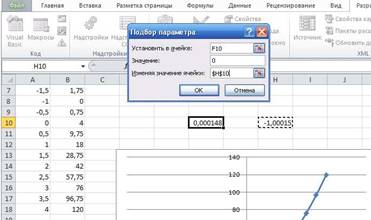
Получим решение:

Уравнение имеет один корень.
4. Выделение изменений, внесенных в книгу.
С помощью выделения изменений можно отслеживать все последующие исправления вносимые в файл. Для того чтобы задать данную команду, выполним:
\Рецензирование\Исправления\Выделить исправления...
В диалоговом окне «Исправления» включим нужные опции, а в поле ввода «в диапазоне:» можно указать диапазон тех ячеек, исправления которых без нашего ведома нежелательны. Ячейки, в которых были произведены изменения, выделяются синей рамкой с закрашенным уголком в верхней левой ее части.
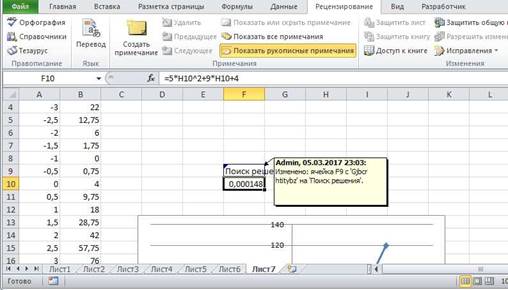
5. Вставка примечаний.
Примечания (комментарии) отображаются на экране при наведении указателя мыши на ячейку. Для установки примечания выделим ячейку, к которой это примечание пишется, и выполним:
\Рецензирование\Примечание\Создать примечание.
Создадим примечание для ячейки Н10.
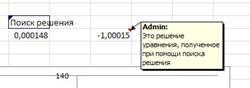
6. Ограничение доступа к документам Excel.
Для ограничения доступа к книге необходимо выполнить команду:
\Рецензирование\Изменения\Защитить лист...
Здесь можно указать разрешенные изменения для других пользователей. Для наибольшей эффективности защиты можно задать пароль для отключения защиты.
Аналогично можно защитить книгу:
\Рецензирование\Изменения\Защитить книгу...
Материалы на данной страницы взяты из открытых источников либо размещены пользователем в соответствии с договором-офертой сайта. Вы можете сообщить о нарушении.